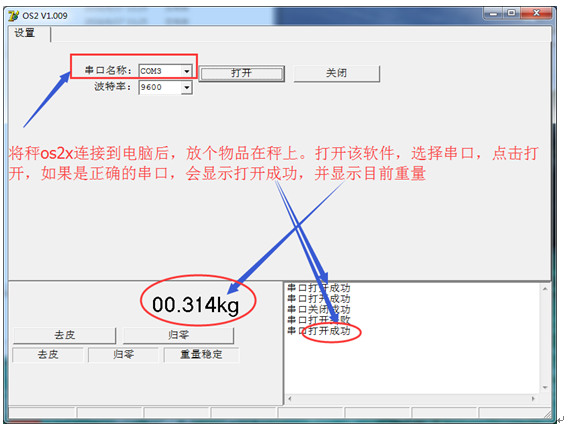顶尖通讯秤设置(os2 PS1) |
您所在的位置:网站首页 › 电子秤更改单位怎么改 › 顶尖通讯秤设置(os2 PS1) |
顶尖通讯秤设置(os2 PS1)
|
顶尖通讯秤设置(os2 PS1)
ivy
2018-06-29
硬件设置
相关视频教程 顶尖OS2系列通讯秤连接与使用(点击图片立即学习) 顶尖OS2X
com口连接(老用户)
顶尖OS2X
com口连接(老用户)
③分别连接好电子称的电源线和串口线,如若电脑/收银机没有串口,建议使用转接头连接。
④打开文件夹V1.009,打开Project1,将物品放在秤上,选择串口,点击打开,如果是对应的串口,界面显示“串口打开成功”并且显示重量,如下图,正确串口是COM3。
(注意: 测试完之后,需要将串口关闭,将该程序关闭,避免占用该端口)
⑤收银软件前台-设置-电子称设置,打开电子称开关,选择OS2,COM3,设置波特率9600,具体操作如下图:
⑥进入云端-【商品】-【商品设置】-【设置称重商品】-勾选商品,点击批量操作,打开是否称重开关 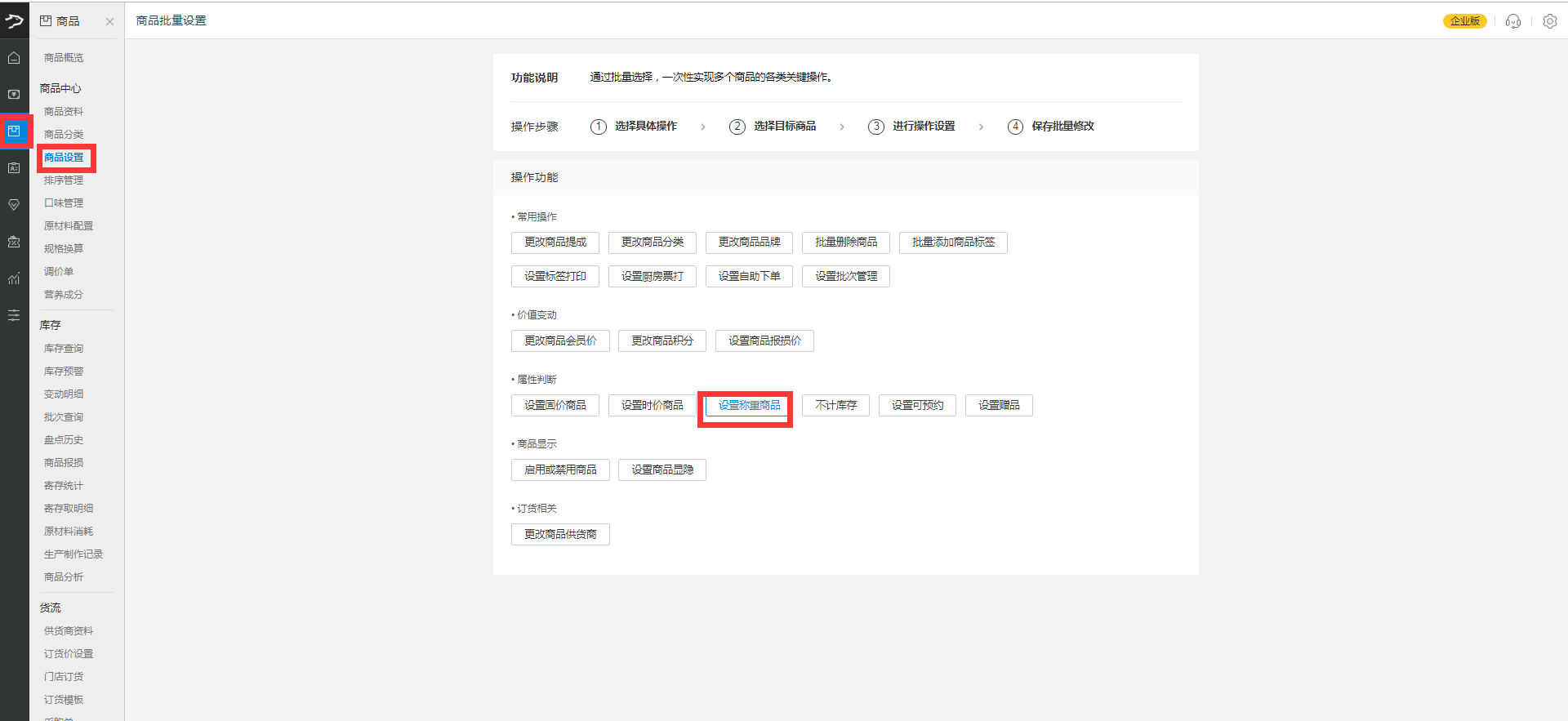 usb连接(新用户)
usb连接(新用户)
顶尖OS2X新一批机器不带串口了,都是USB 接口 1.安装驱动CH341SER 2.安装完成后,设备管理会出来一个CH340的设备 如果您电脑有1234 COM口, CH340安装完会变成com5 顶尖串口测试工具可能识别不出,需要手动把COM1234其中一个修改成COM6或者其他,CH340修改成com 1或者com4,之后在按照原来操作步骤操作即可 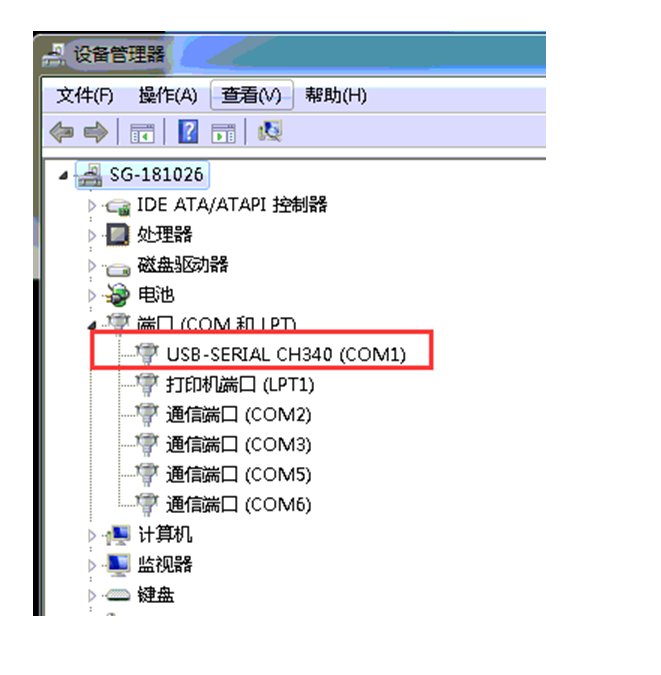
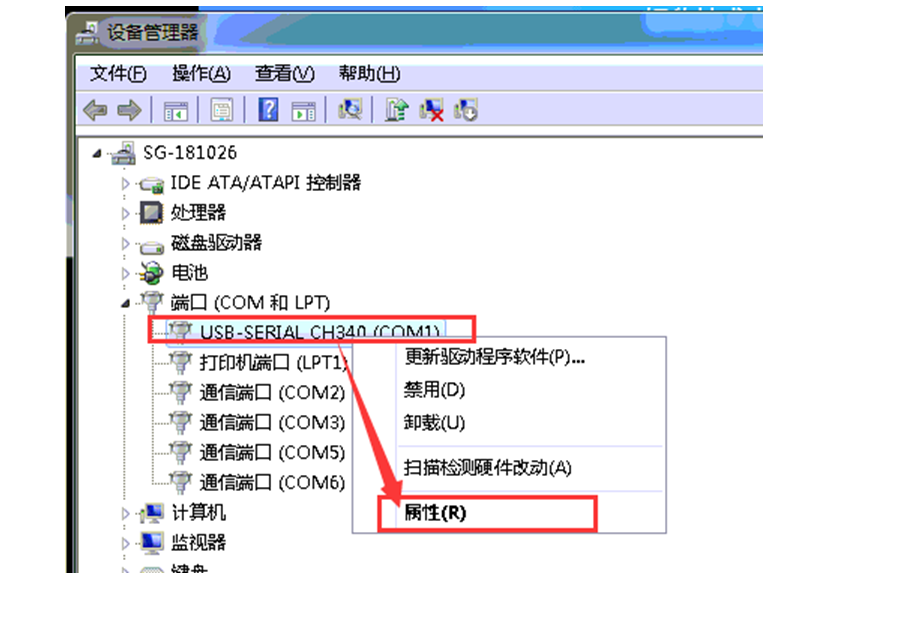

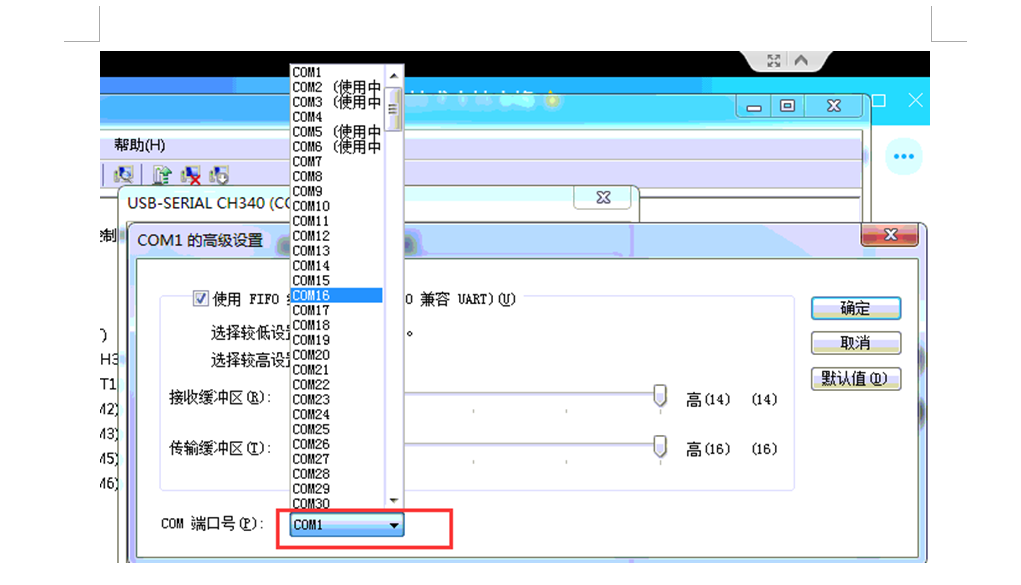
顶尖PS1X 通讯称模式设置步骤 1.按【清除/退出】键开机,开机后按【累清/设定】按键,进入设定模式; 2.一直按【-】减号键,将通讯称模式调为需要的正确模式 例如:C1,C2模式 说明: 如果连接的设备是安卓宝盈一体机,设置模式为C1; 如果连接的收银系统是Windows系统,则设置模式为C2;3.最后按【设定】键后,再按左上角的【清除/退出】按键,听到滴的一声,即设置完成。  顶尖PS1称模式设置演示 软件读取的顶尖通讯称重量不对场景描述 顶尖通讯秤称重商品重量显示为2,前台读取的重量是0.2,该怎么处理? 解决方案 软件只能读取公斤的单位,如果顶尖通讯秤重量设置为斤,就会出现以上错误,在顶尖通讯秤将 单位设置成公斤,即可恢复正常。 顶尖通讯秤单位调整方式如下: 开机,设定,价格锁定键,加减号切换,设定,最后再按开机。 赞 (19) 分享 上一篇 新大陆手持设备下载银豹移动收银、智能盘点APP 下一篇 汉朔电子价签(hanshow版) |
【本文地址】
今日新闻 |
推荐新闻 |